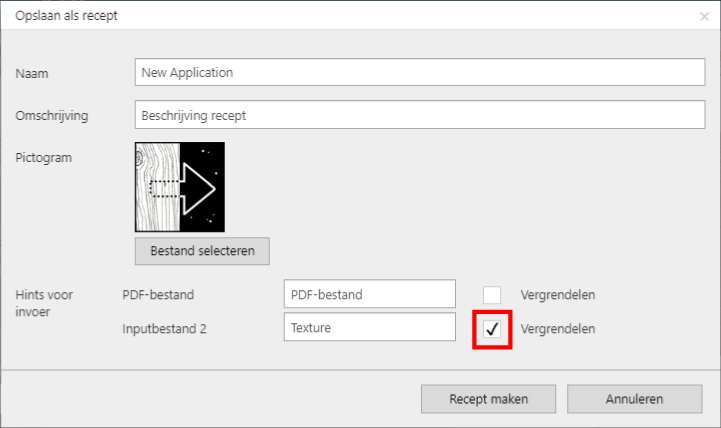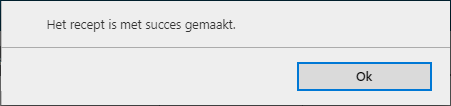In deze paragraaf wordt beschreven hoe u een recept kunt aanmaken met een ingebed bestand. Het recept dat we hier gebruiken is een toepassing met achterbelichting met twee afbeeldingen. De ene afbeelding is overdag zichtbaar. De tweede afbeelding is alleen zichtbaar wanneer de achterbelichting aan is. De eerste afbeelding zal in het recept zijn ingebed, de tweede zal variabel zijn.

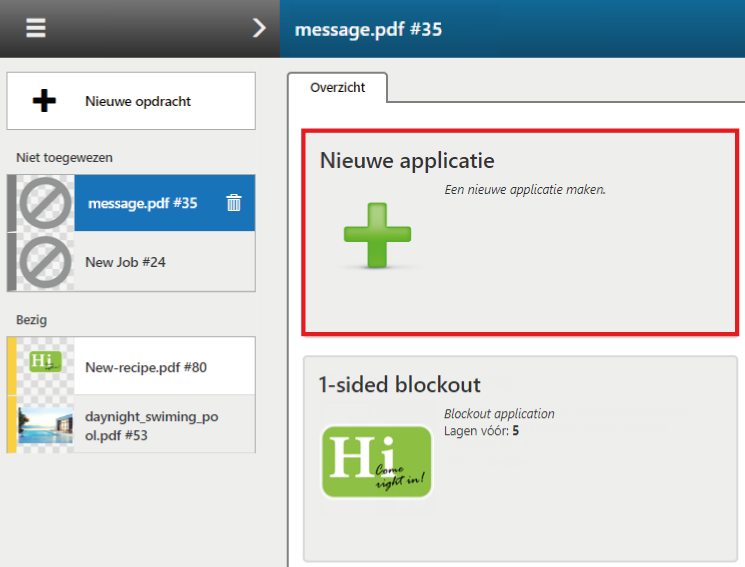
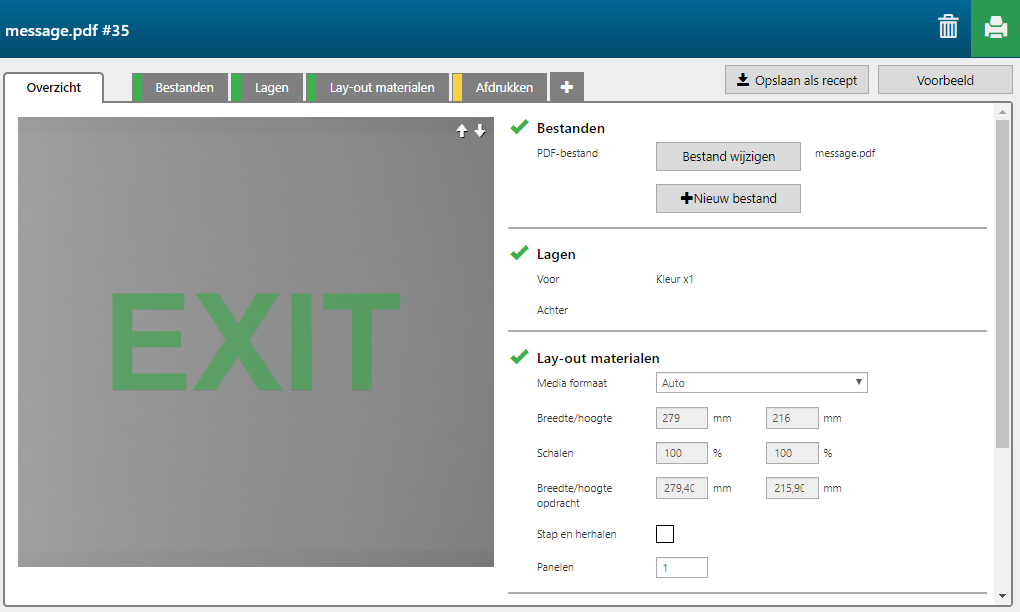

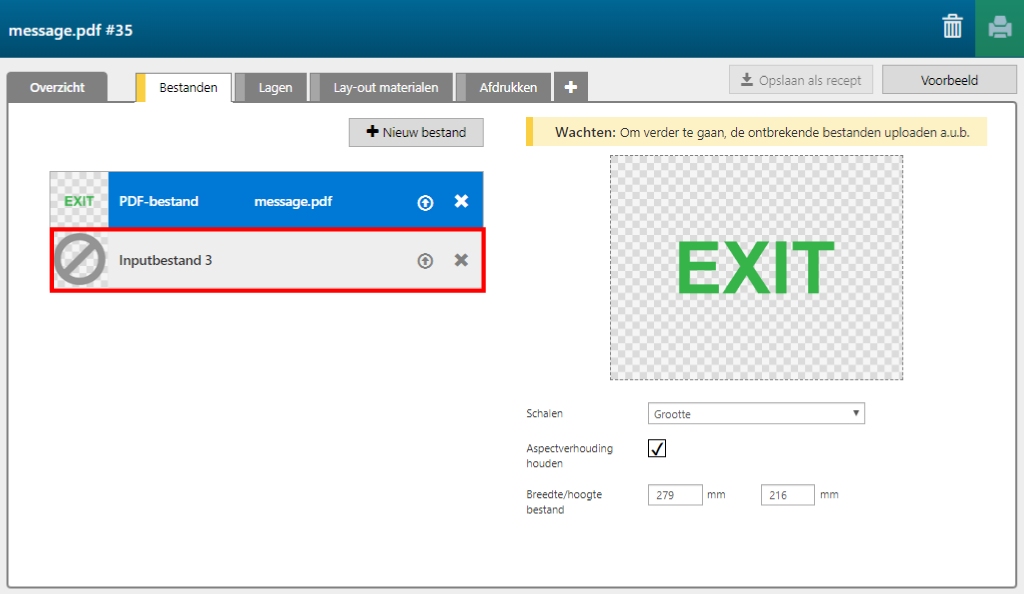
Er zijn twee lagen aanwezig.

Verander vervolgens de volgorde van de lagen.

Verander de laag [Type] in [Beelddeel masker] en verander de [Kleur] van de laag in [Blokkeren (zwart)].
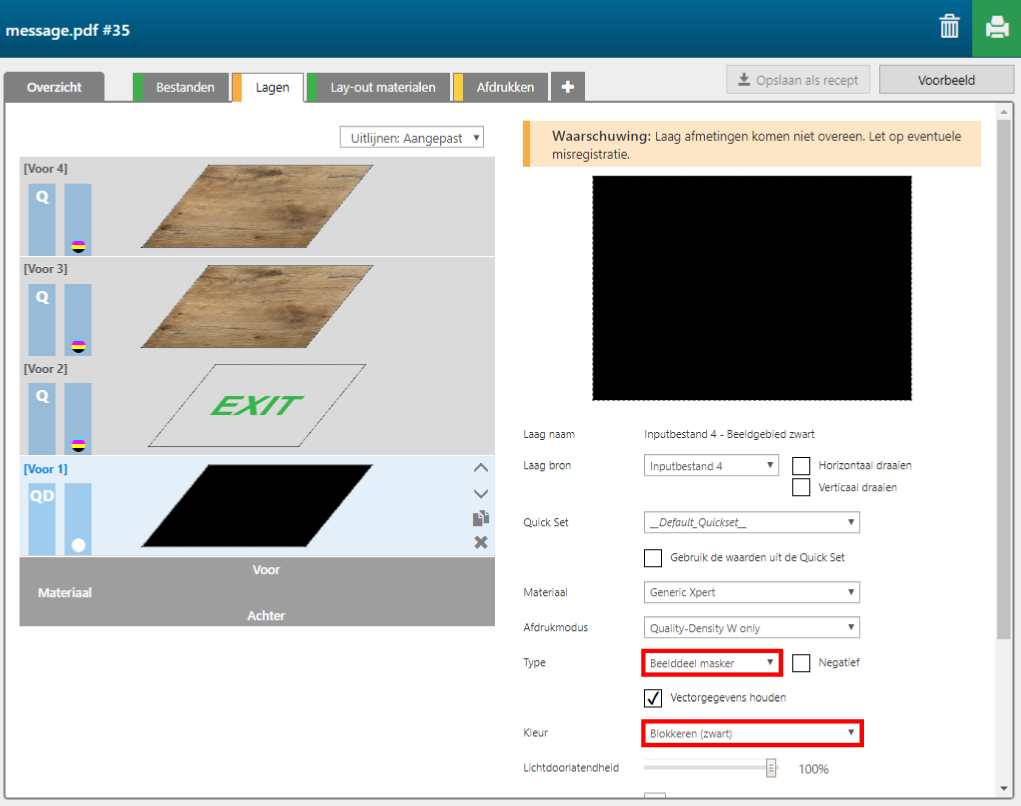
Wanneer de twee lagen zijn samengevoegd, zullen ze in een enkele passage worden geprint. Wanneer u het licht aandoet, zal het door de tekst schijnen, maar worden geblokkeerd door de zwarte laag op alle andere punten.
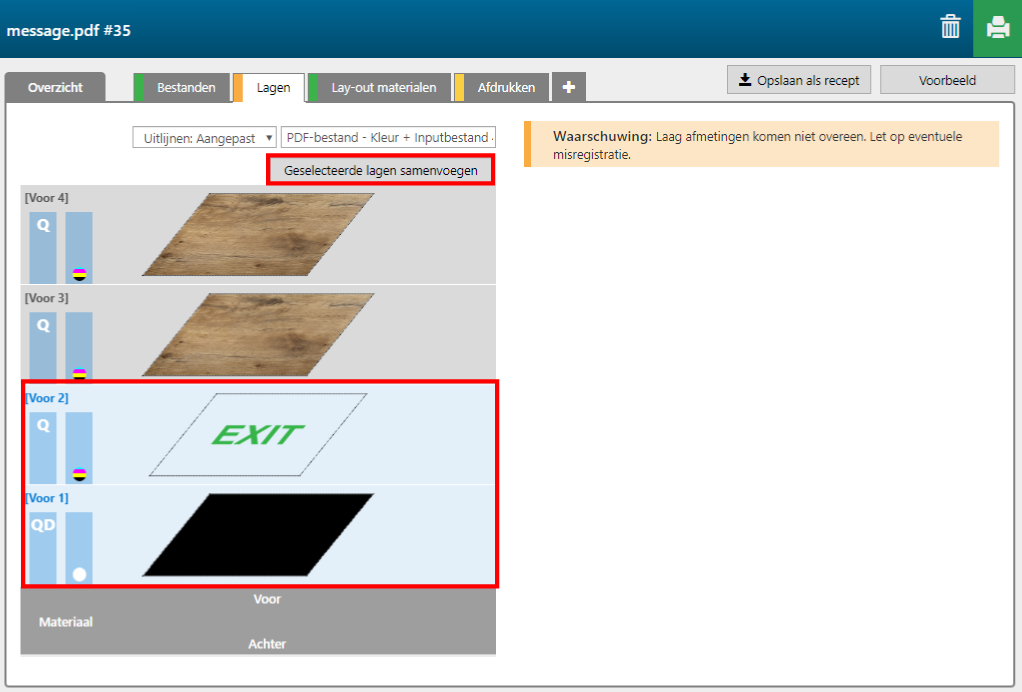
Verander de laag [Type] in [Beelddeel masker] en verander de [Kleur] van de laag in [Wit].
De witte laag is nodig om ervoor te zorgen dat de kleuren niet worden beïnvloed door de zwarte laag eronder.

Er wordt een [witte] laag aangemaakt.


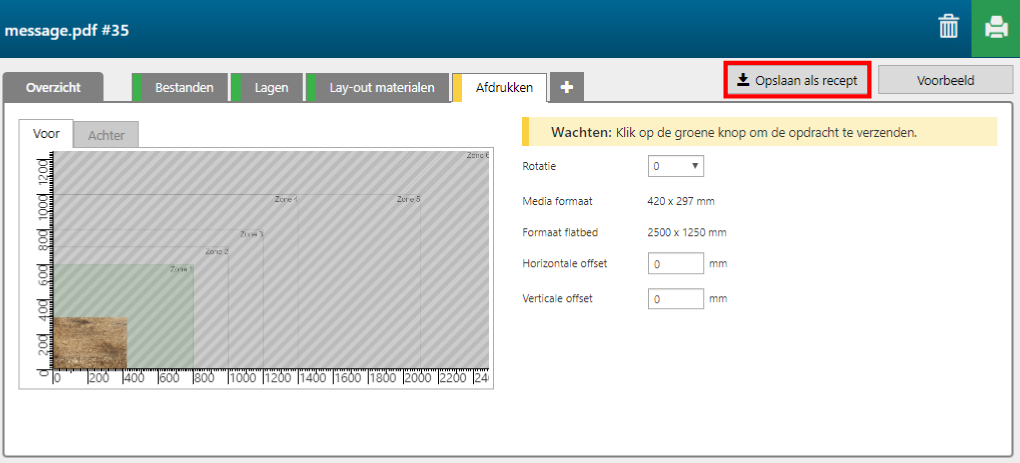
Definieer een naam voor het nieuwe recept
Voeg een beschrijving van de functionaliteit toe.
U kunt een pictogram uploaden om het recept te identificeren in de gebruikersinterface van de Arizona Xpert Engine.
Definieer invoertips voor het type invoerbestanden dat nodig is om een toepassing te creëren met behulp van het nieuwe recept.

De bestanden zullen aanwezig zijn in alle nieuwe toepassingen die op het nieuwe recept zijn gebaseerd.